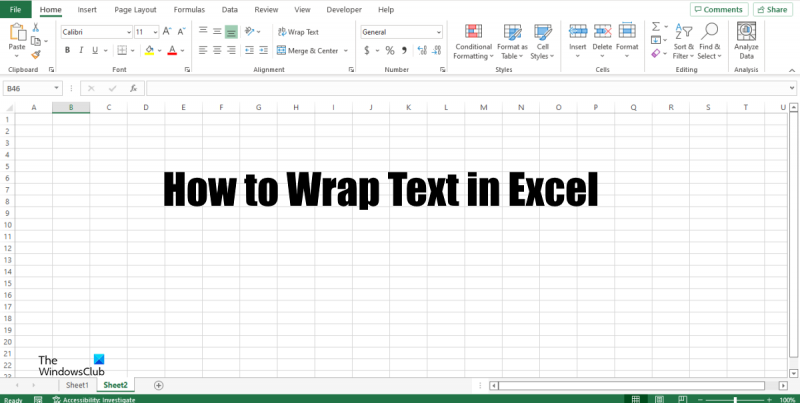Ja strādājat ar datiem programmā Excel, jums neizbēgami kādā brīdī būs jāietver teksts. Neatkarīgi no tā, vai tas ir estētisku iemeslu dēļ vai lai ekrānā ievietotu vairāk informācijas, teksta iesaiņošana ir izplatīts uzdevums. Par laimi, to ir viegli izdarīt.
Lai aplauztu tekstu programmā Excel, vienkārši atlasiet šūnas, kuras vēlaties modificēt. Pēc tam dodieties uz cilni 'Sākums' un sadaļā 'Izlīdzināšana' noklikšķiniet uz pogas 'Aplauzt tekstu'. Jūsu teksts tiks automātiski aplauzts nākamajā rindā.
Ja vēlaties iegūt lielāku kontroli pār to, kā teksts tiek ietīts, varat izmantot dialoglodziņu 'Aplauzt tekstu'. Lai tai piekļūtu, atlasiet šūnas, kuras vēlaties modificēt, un pēc tam sadaļā 'Izlīdzināšana' noklikšķiniet uz pogas 'Aplauzt tekstu'. Dialoglodziņā varat norādīt, cik rakstzīmēs vēlaties aplauzt un kur vēlaties parādīt aplauzto tekstu.
Teksta ietīšana programmā Excel ir ātrs un vienkāršs veids, kā padarīt jūsu datus izskatīgākus. Ar dažiem peles klikšķiem varat izveidot teksta iesaiņojumu tieši tā, kā vēlaties.
draiveris-fex64
Iesaiņošanas funkcija sadala tekstu vairākās rindās, lai jūs to varētu redzēt pilnībā. Tas nozīmē, ka, ja šūnā ir teikums, kas pa sleju pa slejai ir iezīmēts ar citām izklājlapas kolonnām, varat izmantot teksta aplaušanas līdzekli, lai līdzinātu teikumu. būrī. Šajā nodarbībā mēs paskaidrosim kā pārvietot tekstu šūnā programmā Excel .

Ir divas metodes teksta iesaiņošanai programmā Excel. Izpildiet darbības, lai programmā Microsoft Excel ietītu tekstu šūnā.
- Teksta aplaušanas funkcijas izmantošana lentē.
- Izmantojot dialoglodziņu Šūnu formatēšana, lai aplauztu tekstu.
Kā ietīt tekstu programmā Excel, izmantojot lentē esošo tekstu
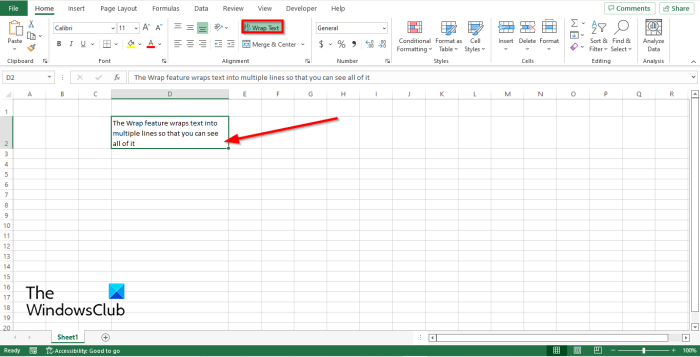
- palaist Microsoft Excel .
- Uzrakstiet teikumu savā šūnā. Jūs ievērosiet, ka teksts teikumā attiecas uz citām izklājlapas kolonnām.
- Pēc tam noklikšķiniet Pārvietot tekstu pogu iekšā izlīdzināšana grupa ieslēgta Māja cilne
- Jūs ievērojat, ka teksts tagad atrodas vienā šūnā.
- Tagad izlīdziniet rindas un kolonnas, lai tās varētu labāk līdzināt.
- Kad teksta aplaušanas poga ir iespējota, tā tiek iezīmēta.
- Lai noņemtu teksta aplaušanu, noklikšķiniet uz pogas Pārvietot tekstu pogu, un šūna atgriezīsies normālā stāvoklī.
Aplauziet tekstu programmā Excel, izmantojot dialoglodziņu Šūnu formatēšana
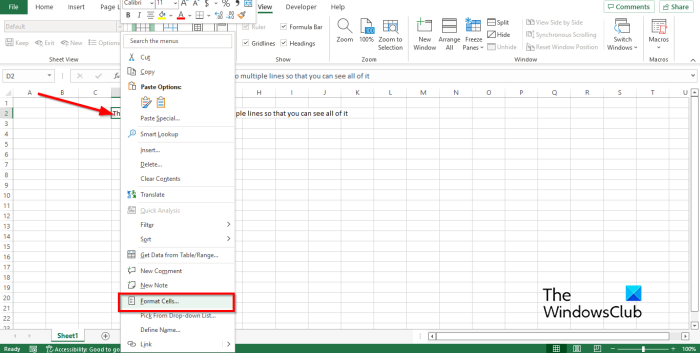
pdf vārdu skaitītājs
- Atlasiet šūnu, kurā ir teksts, kuru vēlaties aplauzt.
- Ar peles labo pogu noklikšķiniet uz šūnas un atlasiet Šūnas formāts no konteksta izvēlnes.
- A Šūnas formāts tiks atvērts dialoglodziņš.
- Ieslēgts izlīdzināšana cilne, in Teksta vadība atzīmējiet izvēles rūtiņu saritināt , pēc tam nospiediet Labi .
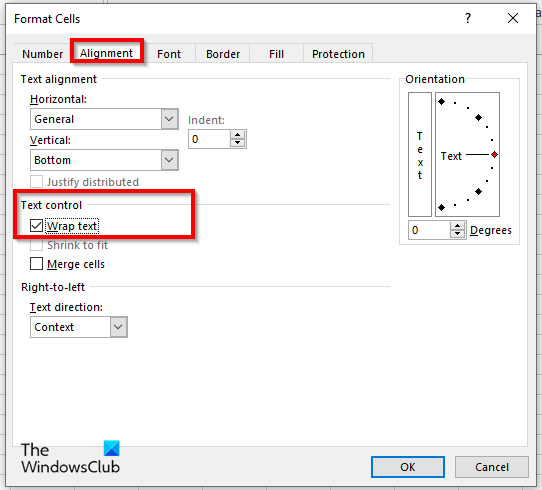
Kāpēc mans teksts netiek pārsūtīts uz Excel?
Ja programmā Excel ietīšana nedarbojas, tas ir tāpēc, ka atlasītā šūna ir sapludināta šūna. Ja vēlaties aplauzt tekstu šūnā, šūna ir jāpārtrauc.
Windows 10 ierīces šifrēšana
Kā automātiski ievietot tekstu programmā Excel?
Veiciet šīs darbības, lai programmā Excel izmantotu automātisko ietilpināšanu.
- Atlasiet kolonnu, kuru vēlaties automātiski pielāgot.
- Dodieties uz cilni Sākums un noklikšķiniet uz pogas Formatēt grupā Šūnas.
- Noklikšķiniet uz opcijas Automātiski pielāgot kolonnas platumu.
Kas ir teksta aplaušanas rīks programmā Excel?
Teksta aplaušanas funkcija parāda visu informāciju šūnā, pat ja dati atrodas ārpus šūnas. Teksta aplaušanas funkciju ir viegli izmantot, vienkārši noklikšķinot uz pogas Aplauzt tekstu. Šajā apmācībā mēs esam izskaidrojuši teksta aplaušanas funkcijas izmantošanas procesu programmā Excel.
Kā programmā Excel ietīt tekstu vairākās rindās?
Lai aplauztu tekstu vairākās rindiņās, katras rindiņas beigās nospiediet Alt + Enter. Tagad varat mēģināt līdzināt šūnas rindas un kolonnas. Lai rindas un kolonnas izlīdzinātu manuāli, novietojiet kursoru uz rindas, līdz tiek parādīts krusteniskais kursors, un pēc tam izlīdziniet. Dariet to pašu ar kolonnu.
LASĪT : Microsoft Excel karstie taustiņi un to funkcijas
Kāpēc jūs izmantojat teksta aplaušanu?
Teksta aplaušanas līdzeklis programmā Excel tiek izmantots, lai teksts varētu ietilpt šūnā, it īpaši, ja tas pārsniedz šūnas robežas. Kad persona izmanto teksta aplaušanas funkciju, visa informācija tiek ievietota vienā šūnā.
Kā paplašināt Excel šūnas, lai ietilptu tekstā?
Excel šūnas var paplašināt vairākos veidos:
- Varat izmantot teksta aplaušanas funkciju, par kuru mēs runājām ceļvedī.
- Cilnes Sākums funkcijā Formatēt varat izmantot opcijas Rindas augstums, Automātiski pielāgot rindas augstumu, Kolonnas platums un Automātiski pielāgot kolonnas platumu, lai tas atbilstu šūnas izmēram.
LASĪT : Kā zvanīt modinātājam vai iestatīt atgādinājumu programmā Excel
Mēs ceram, ka šī rokasgrāmata palīdzēs jums saprast, kā ietīt tekstu programmā Excel.
freeware vs shareware